How to install ppstream on ubuntu 13.10?
打開終端機,輸入以下指令(用拷貝的比較不會弄錯!) wget https://launchpadlibrarian.net/58988381/ppstream_1.0.0-3lucid2_amd64.deb
sudo dpkg -i ppstream_1.0.0-3lucid2_amd64.debLinux Mint 破窗而出。 根據 Linux 發行版本的統計網站 DistroWatch 的數據,可知其受歡迎的程度。http://distrowatch.com/dwres.php?resource=popularity
打開終端機,輸入以下指令(用拷貝的比較不會弄錯!) wget https://launchpadlibrarian.net/58988381/ppstream_1.0.0-3lucid2_amd64.deb
sudo dpkg -i ppstream_1.0.0-3lucid2_amd64.deb |
| Lubuntu 13.10 |
 |
| 圖01-從外接光碟機的Live CD開機。在這裡選擇「 UEFI :外接光碟機型號」開機。 |
 |
| 圖02-選擇的2個項目來啟動 |
 |
| 圖03-這是 Lubuntu 正在啟動的畫面。 |
 | |
| 圖04-sda是第1顆硬碟、sdb是第2顆硬碟。注意最下面的選項,安裝開機的裝置,要選「/dev/sdb」。不要看都不看,就往下按...! |
 |
| 圖05-安裝完畢,正常開機就會出現這個選單。第3個項目就是Windows 8.1的入口。 |
 | |||||
| 圖06-Lubuntu內定沒有 Mint-X的 theme(佈景主題)。我自行安裝下載 Lmint theme。然後再測試更改檔名時候,會不會出現和 Linux Mint 16 Cinnamon 的 Mint-X Controls 一樣? |
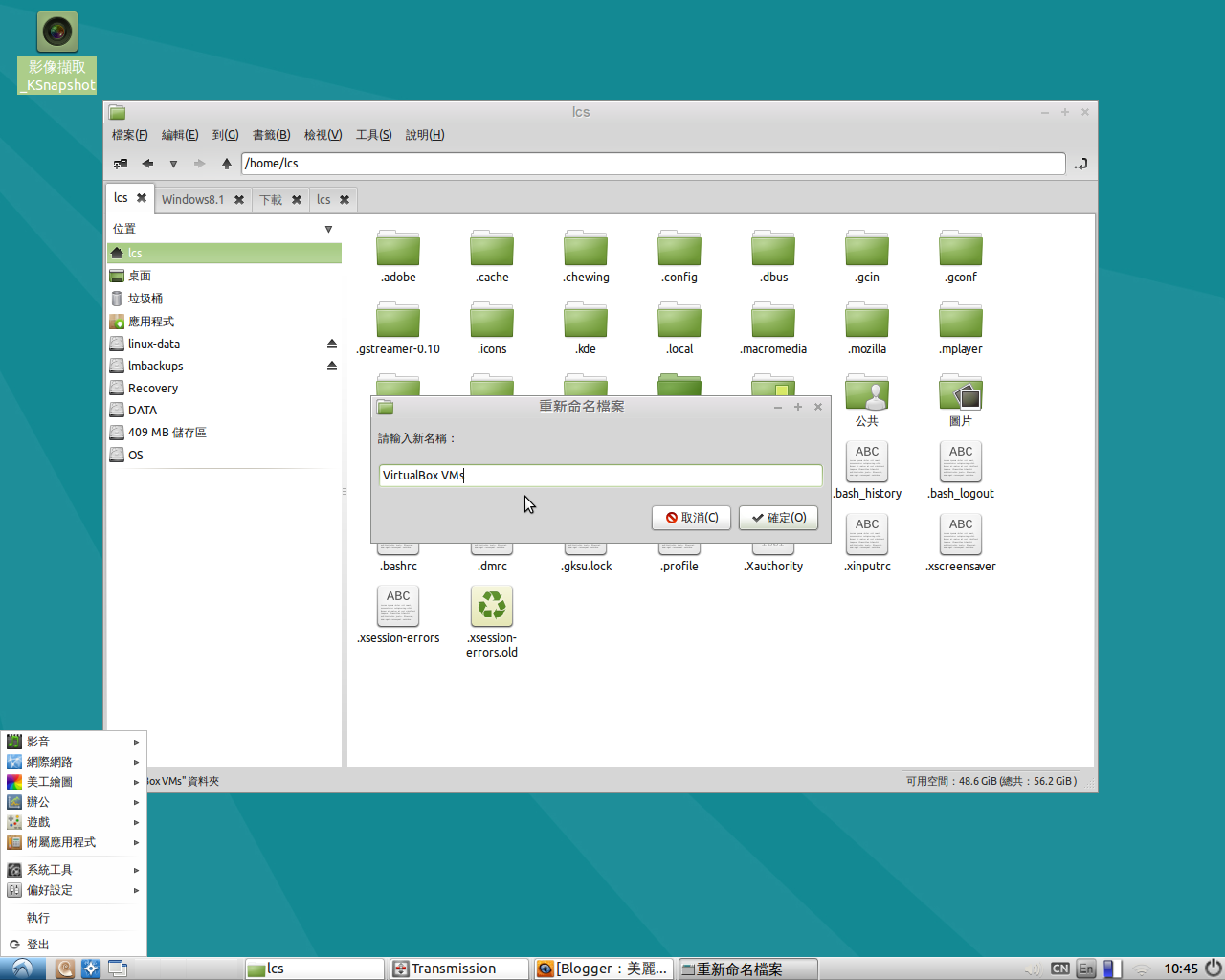 | |
| 圖07-太帥了!這就是我要的!比較下圖08所示,這樣就解決了更改檔名的問題。 |
%E5%BF%AB%E7%85%A7.png) | ||
| 圖08-這就是 Linux Mint 16 Cinnamon 環境,使用 Mint-X 來作為 Controls,當要更改檔名時候所碰到的問題。奇怪的是,我在 Live CD測試的時候,是正常的。但是安裝過後,就出現這樣的bug。 |
 |
| 圖01-在「檢視→圖示」選項中,若要更改檔名,就變成黑底淺色字,看得很吃力。 |
 |
| 圖01,外接一台光碟機。開機的時候,按ESC鍵叫出選擇開機清單。選擇UEFI啟動Linux Mint LiveCD光碟片安裝。 |
 |
| 圖02,GRUB是設定安裝在/dev/sdb(第2顆硬碟),完成之後,開機選項就是這樣。 |
 |
| 圖03,選擇Winows Boot Manager (UEFI on /dev/sda1),出現如上畫面。Windows8.1可以正常工作,沒有問題,就不再PO測試畫面。 |
 |
| 圖04,最後看看,在BIOS的啟動畫面,是如何設定。 |
 |
| 圖05,補充BIOSD開機選項 |
 |
| 圖06,補充BIOSD開機選項 |